Cách thiết lập các mục khởi động máy tính win10
作者:佚名 来源:互联网 更新:2020-12-21
win10 là hệ điều hành đơn giản, dễ sử dụng do Microsoft phát hành. Nó phù hợp cho máy tính và máy tính bảng. Nhiều bạn. sử dụng máy tính đã nâng cấp lên hệ thống win10. Vậy làm sao để thiết lập các mục khởi động máy tính theo hệ thống win10? Hôm nay mình sẽ hướng dẫn các bạn thiết lập các mục khởi động cho máy tính một cách đơn giản
Làm cách nào để thiết lập các mục khởi động cho máy tính win10? Các cài đặt của hệ thống win10 vẫn hơi khác một chút so với các hệ thống khác. Một số bạn chưa biết cách thiết lập khi sử dụng hệ thống win10. Mình đã biên soạn bài hướng dẫn bằng hình ảnh để các bạn thiết lập các mục khởi động trên máy tính win10. Các bạn có thể tham khảo
Hướng dẫn cài đặt mục khởi động máy tính Win10
1. Đặt các mục khởi động trong Trình quản lý tác vụ
1. Nhấp chuột phải vào khoảng trống trên thanh tác vụ và chọn Trình quản lý tác vụ từ trình đơn bật lên
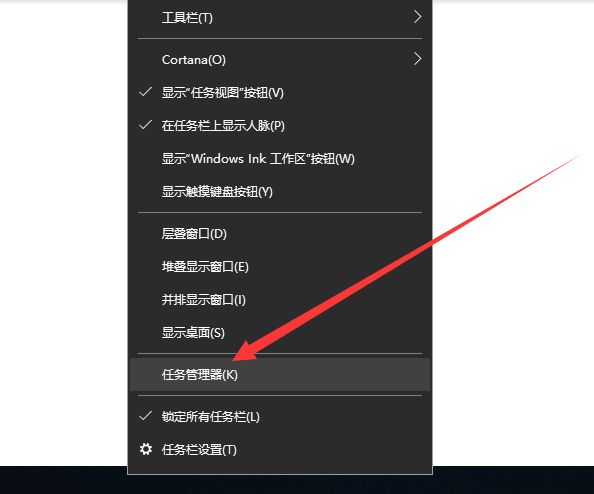
Đồ họa máy tính-1
2. Mở Trình quản lý tác vụ, chuyển sang các tùy chọn khởi động, chọn các mục khởi động không cần thiết và nhấp vào Tắt ở phía dưới bên phải góc Thế đấy
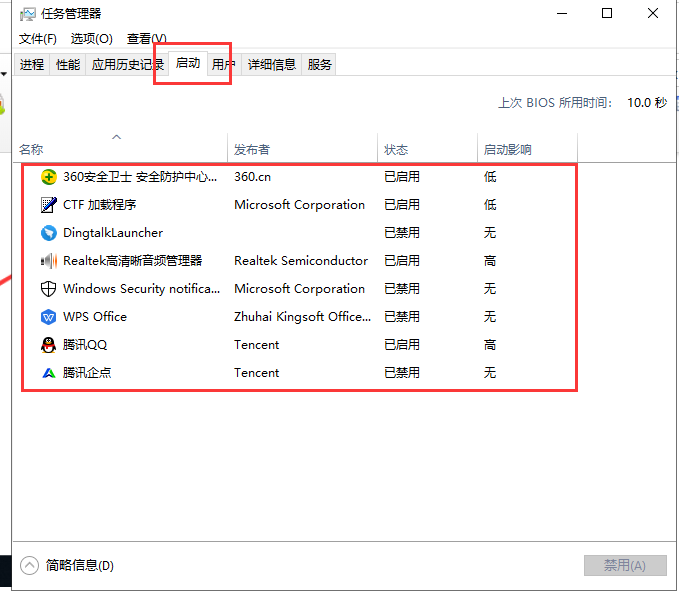
win10 picture-2
2. Sử dụng phần mềm của bên thứ ba để đặt các mục khởi động máy tính
1. Chúng ta có thể sử dụng 360 Security Guard thường được sử dụng, mở nó, chọn Tăng tốc tối ưu hóa và nhấp vào khởi động. mục
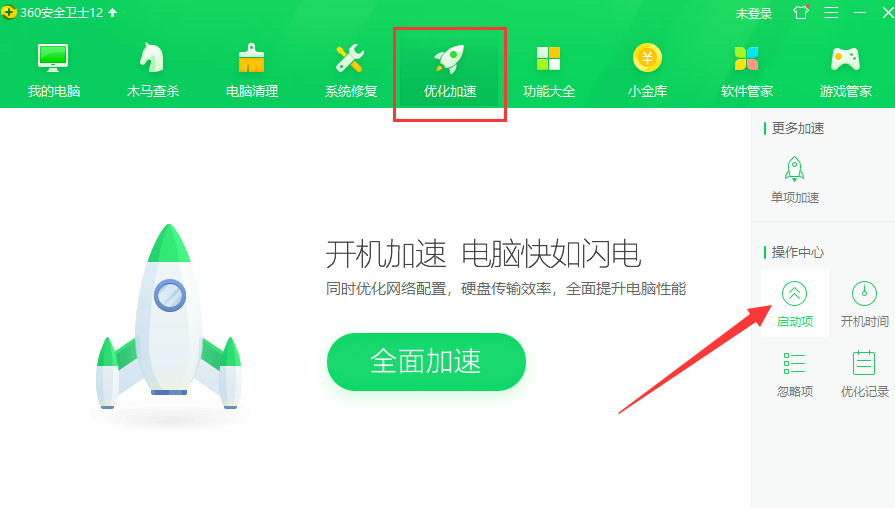
Đồ họa máy tính-3
2. Nhấp vào nút tắt khởi động để đóng
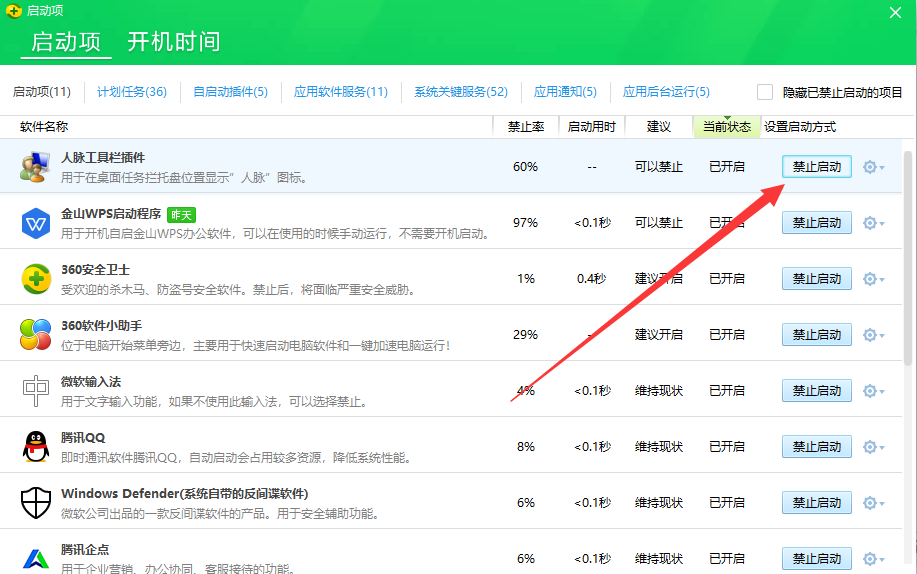
Mục khởi động picture-4
3. Bạn cũng có thể tìm thấy quy trình bạn muốn bắt đầu khi khởi động và nhấp vào Khôi phục để bắt đầu
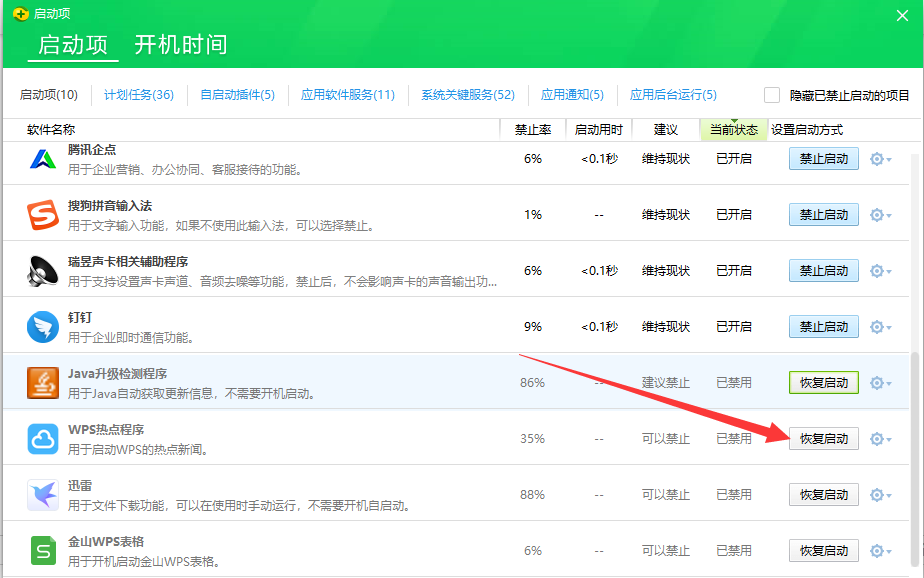
Mục khởi động picture-5
4. Nhấp vào nút cài đặt ở bên phải để xóa mục khởi động này
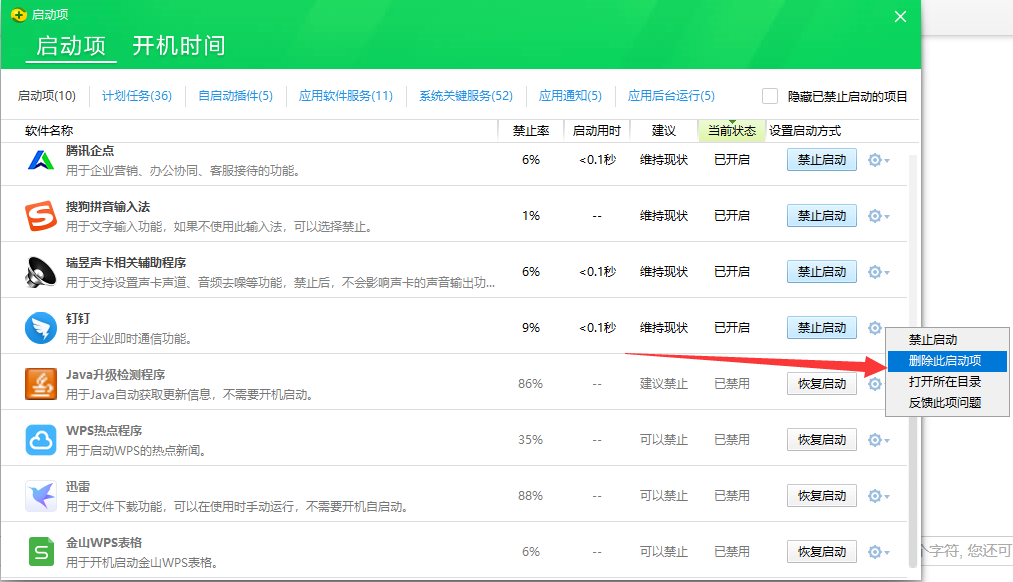
Đồ họa máy tính-6
Trên đây là các bước chi tiết để thiết lập các mục khởi động trên máy tính win10 hi vọng có thể giúp ích cho bạn
- Tôi nên làm gì nếu quạt tản nhiệt CPU phát ra tiếng ồn lớn sau khi cài đặt hệ thống Win10 trên ổ flash USB của máy tính xách tay? 07-28
- Cách thoát chế độ an toàn trong win10 07-28
- hướng dẫn cài đặt hình ảnh win10 07-28
- Tôi nên làm gì nếu biểu tượng máy tính của tôi không còn nữa? Đã dạy giải pháp Win10 và Win7 07-28
- Phải làm gì nếu không có âm thanh trên máy tính Hướng dẫn Win10 07-28
- Win10 Yisheng là gì? Cách tắt phương thức thực có sẵn 07-28
- Hướng dẫn giải quyết lỗi kích hoạt 0xc0000022 Win10 07-28
- Hướng dẫn cách giải quyết yêu cầu chữ ký driver bắt buộc trong WIN10 07-28
 Trình tải xuống video hình ảnh câu hỏi Zhihu v1.1 tải xuống phiên bản xanh
Trình tải xuống video hình ảnh câu hỏi Zhihu v1.1 tải xuống phiên bản xanh Wing FTP Server Corporate Phiên bản crack Trung Quốc tải xuống v6.4.0 (có đăng ký
Wing FTP Server Corporate Phiên bản crack Trung Quốc tải xuống v6.4.0 (có đăng ký Xingyuan Browser v4.0.1 tải xuống quay số quảng cáo video tốc độ cao
Xingyuan Browser v4.0.1 tải xuống quay số quảng cáo video tốc độ cao Tải xuống ứng dụng khách Infinity Treasure PC v15.0.2021.0624
Tải xuống ứng dụng khách Infinity Treasure PC v15.0.2021.0624 Tải xuống WeChat dành cho doanh nghiệp_Phiên bản WeChat dành cho doanh nghiệp dành cho PC
Tải xuống WeChat dành cho doanh nghiệp_Phiên bản WeChat dành cho doanh nghiệp dành cho PC Trợ lý chuyển tập tin đĩa mạng Chengtong phiên bản xanh tải xuống v1.2
Trợ lý chuyển tập tin đĩa mạng Chengtong phiên bản xanh tải xuống v1.2 Cửa sổ nổi giám sát tốc độ mạng máy tính (TrafficMonitor) phiên bản miễn phí màu xanh lá cây v1
Cửa sổ nổi giám sát tốc độ mạng máy tính (TrafficMonitor) phiên bản miễn phí màu xanh lá cây v1 Tải và cài đặt Douyu tv_Tải xuống phiên bản máy tính Douyu tv
Tải và cài đặt Douyu tv_Tải xuống phiên bản máy tính Douyu tv Thống kê giám sát lưu lượng truy cập (Networx) phiên bản tiếng Trung xanh v6.2.7
Thống kê giám sát lưu lượng truy cập (Networx) phiên bản tiếng Trung xanh v6.2.7
- 本类推荐
- 本类热点
- 1Hướng dẫn khắc phục lỗi 0x80070002 khi cập nhật Flash Player trong Win10
- 2Hướng dẫn cách giải quyết yêu cầu chữ ký driver bắt buộc trong WIN10
- 3Cách xóa file thừa trên ổ C Những gì có thể xóa trên ổ C máy tính |
- 4 Hướng dẫn bạn cách chống phân mảnh ổ đĩa trong hệ thống Win10
- 5 Hướng dẫn cài win10 qua bootcamp
- 6 Làm cách nào để đặt máy tính của tôi lên màn hình trong Win10? Hướng dẫn thao tác đơn giản
- 7 Cách thay đổi kích thước phân vùng ổ cứng trong hệ thống win10
- 8 Hướng dẫn sử dụng lệnh reset mật khẩu quản trị win10 trong hệ thống Win
- 9 Cách vào bios win10
- 10 Cách sử dụng WinNTSetup trong đĩa khởi động để cài đặt hệ thống Win10 - hướng dẫn cần biết
- 图文推荐
 Cách xóa file thừa trên ổ C Những gì có thể xóa trên ổ C máy tính |
Cách xóa file thừa trên ổ C Những gì có thể xóa trên ổ C máy tính | Cách khắc phục lỗi không xem được folder win10 từ máy tính khác
Cách khắc phục lỗi không xem được folder win10 từ máy tính khác Cách vào bios win10
Cách vào bios win10 Giải quyết vấn đề về phiên bản doanh nghiệp của win10
Giải quyết vấn đề về phiên bản doanh nghiệp của win10 Làm thế nào để giải quyết vấn đề khi Windows 10 khởi động lên báo cài đặt phần cứng của bạn đã bị thay đổi, vui lòng thử lại.
Làm thế nào để giải quyết vấn đề khi Windows 10 khởi động lên báo cài đặt phần cứng của bạn đã bị thay đổi, vui lòng thử lại. Cách thay đổi kích thước phân vùng ổ cứng trong hệ thống win10
Cách thay đổi kích thước phân vùng ổ cứng trong hệ thống win10 Hướng dẫn tóm tắt hủy mật khẩu khi bật nguồn Win10
Hướng dẫn tóm tắt hủy mật khẩu khi bật nguồn Win10 Cách tắt phương thức nhập trong win10
Cách tắt phương thức nhập trong win10 Cách khắc phục phông chữ bị mờ trong win10
Cách khắc phục phông chữ bị mờ trong win10 Cách giải quyết vấn đề khởi động chậm của Windows 10
Cách giải quyết vấn đề khởi động chậm của Windows 10
 Cách thiết lập các mục khởi động máy tính win10
Cách thiết lập các mục khởi động máy tính win10 Cách giải quyết mã lỗi cập nhật win10 0xc00000fd
Cách giải quyết mã lỗi cập nhật win10 0xc00000fd Tôi nên làm gì nếu nó báo không đủ bộ nhớ và không thể tạo thiết bị ramdisk khi nâng cấp lên Win10?
Tôi nên làm gì nếu nó báo không đủ bộ nhớ và không thể tạo thiết bị ramdisk khi nâng cấp lên Win10? Hướng dẫn cách giải quyết vấn đề đĩa U hiển thị hai ký tự ổ đĩa trong Win10
Hướng dẫn cách giải quyết vấn đề đĩa U hiển thị hai ký tự ổ đĩa trong Win10 Phải làm gì nếu mạng Win10 thường xuyên không vào được Internet
Phải làm gì nếu mạng Win10 thường xuyên không vào được Internet Hướng dẫn cài win10 qua bootcamp
Hướng dẫn cài win10 qua bootcamp Hướng dẫn chi tiết cách giải quyết lỗi hệ thống Win10
Hướng dẫn chi tiết cách giải quyết lỗi hệ thống Win10![Cập nhật phiên bản PC của WeChat [nhiều lần mở + chống thu hồi + lời nhắc], không có tệp nào bị thay đổi, không có tệp nào bị mất](https://images.99u2.com:8899/upload/2019/0728/ufj0twkdcy5-lp.jpg) Cập nhật phiên bản PC của WeChat [nhiều lần mở + chống thu hồi + lời nhắc], không có tệp nào bị thay đổi, không có tệp nào bị mất
Cập nhật phiên bản PC của WeChat [nhiều lần mở + chống thu hồi + lời nhắc], không có tệp nào bị thay đổi, không có tệp nào bị mất Hướng dẫn đầy đủ về cách thiết lập phương thức nhập win10
Hướng dẫn đầy đủ về cách thiết lập phương thức nhập win10 Laptop không bật lên được và cài lại win10
Laptop không bật lên được và cài lại win10
 Hướng dẫn khôi phục bằng một cú nhấp chuột khi khởi động win10
Hướng dẫn khôi phục bằng một cú nhấp chuột khi khởi động win10 Cách tắt tự động cập nhật trong win10
Cách tắt tự động cập nhật trong win10 Giải quyết win10 phiên bản doanh nghiệp
Giải quyết win10 phiên bản doanh nghiệp Hướng dẫn bạn cách mở file aspx trong hệ thống win10
Hướng dẫn bạn cách mở file aspx trong hệ thống win10 Dạy cho bạn phiên bản thuần túy của hệ thống win10
Dạy cho bạn phiên bản thuần túy của hệ thống win10 Hướng dẫn giải pháp đơn giản về những việc cần làm nếu không thể chuyển đổi phương thức nhập Win10
Hướng dẫn giải pháp đơn giản về những việc cần làm nếu không thể chuyển đổi phương thức nhập Win10 Cài đặt bộ nhớ ảo thích hợp là gì? Cách thiết lập Win10
Cài đặt bộ nhớ ảo thích hợp là gì? Cách thiết lập Win10 Giải pháp tối ưu dọn dẹp ổ C trong hệ thống Win10
Giải pháp tối ưu dọn dẹp ổ C trong hệ thống Win10 Phương pháp vào chế độ an toàn WIN10 là gì? Hướng dẫn mà bạn có thể hiểu ngay trong nháy mắt
Phương pháp vào chế độ an toàn WIN10 là gì? Hướng dẫn mà bạn có thể hiểu ngay trong nháy mắt Hướng dẫn hai phương pháp ẩn ký tự ổ đĩa trong WIN10
Hướng dẫn hai phương pháp ẩn ký tự ổ đĩa trong WIN10





 Hướng dẫn thi phiên bản PC tải V1.0.0.29
Hướng dẫn thi phiên bản PC tải V1.0.0.29 Bing Wallpaper (cài đặt ảnh nền) 1.0.7.2 Phiên bản màu xanh lá cây
Bing Wallpaper (cài đặt ảnh nền) 1.0.7.2 Phiên bản màu xanh lá cây Bộ chuyển đổi hàng loạt hình ảnh FSResizer (FastStone Photo Resizer) 3.4 màu xanh lá cây
Bộ chuyển đổi hàng loạt hình ảnh FSResizer (FastStone Photo Resizer) 3.4 màu xanh lá cây Tải xuống phiên bản PC GSX client v4.2.5 - zd423
Tải xuống phiên bản PC GSX client v4.2.5 - zd423 Công cụ cắt bỏ FluidMask 3.3.8 Phiên bản đăng ký tiếng Trung
Công cụ cắt bỏ FluidMask 3.3.8 Phiên bản đăng ký tiếng Trung Duplicate File Finder Plus 16 Tải xuống phiên bản crack Trung Quốc v16.0.078
Duplicate File Finder Plus 16 Tải xuống phiên bản crack Trung Quốc v16.0.078 hệ thống cơ khí phòng thủ tối thượngv19.1.2 Phiên bản Trung Quốc phiên bản đặc biệt bị hỏng
hệ thống cơ khí phòng thủ tối thượngv19.1.2 Phiên bản Trung Quốc phiên bản đặc biệt bị hỏng Trình xem tệp DWG MiniCADSee 2019 Phiên bản miễn phí xanh Trung Quốc
Trình xem tệp DWG MiniCADSee 2019 Phiên bản miễn phí xanh Trung Quốc Phiên bản crack NTLite (công cụ tạo image hệ thống) v2.0.0.7428 tiếng Trung miễn phí
Phiên bản crack NTLite (công cụ tạo image hệ thống) v2.0.0.7428 tiếng Trung miễn phí